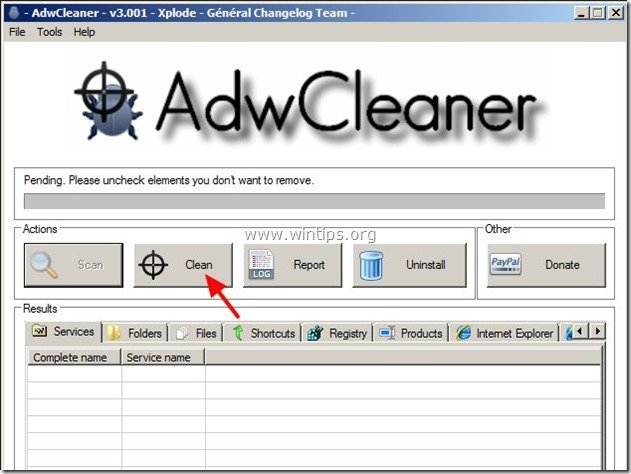Indholdsfortegnelse
“ Ad.xtendmedia ", " ad.yieldmanager " & " ad.doubleclick.net " er browser adware- og hijacker-programmer, der inficerer din computer uden din tilladelse. Når din computer er inficeret med en af disse adware-platforme, viser din internetbrowser pop-ups og reklamer fra ukendte leverandører i nederste venstre hjørne på næsten alle de websteder, du besøger.
“ Ad.xtendmedia ", " ad.yieldmanager " & " ad.doubleclick.net " adware - hijacker-program kan installeres på almindelige internetbrowsere (Internet Explorer, Chrome eller Firefox), når du besøger inficerede websteder, eller når du downloader gratis softwareinstallatører på din computer.
Hvis du ønsker at fjerne " Ad.xtendmedia ", " Ad.yieldmanager " & " Ad.doubleclick.net " fra din computer, skal du følge nedenstående trin:
Sådan fjerner du " Ad.xtendmedia ", " Ad.yieldmanager " & " Ad.doubleclick.net " fra din computer
Trin 1: Fjern skadelige kørende processer.
1. Download TDSSKiller Anti-rootkit-værktøj fra Kasperskys websted på dit skrivebord.


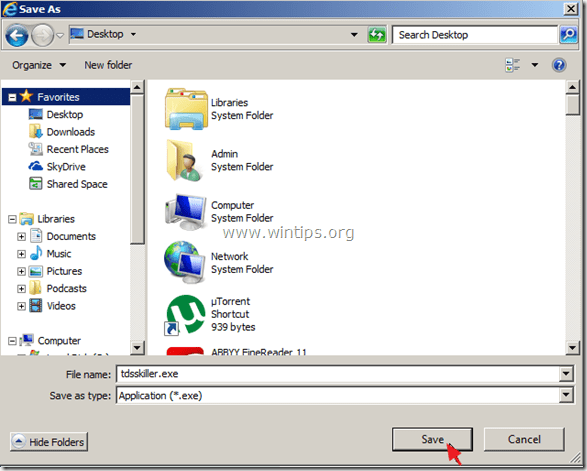
2. Når downloadprocessen er færdig, skal du gå til dit skrivebord og dobbeltklikke på "tdsskiller.exe" for at køre det.
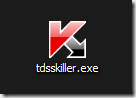
3. I Kaspersky's Anti-rootkit hjælpeprogram skal du klikke på " Ændre parametre " mulighed.
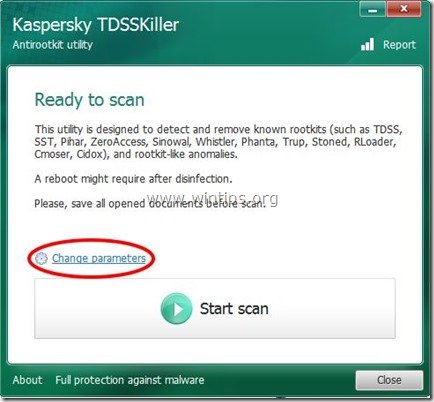
4. I TDSSKiller-indstillingerne skal du markere, at du skal aktivere" Find TDLFS-filsystemet" og tryk på " OK ”.
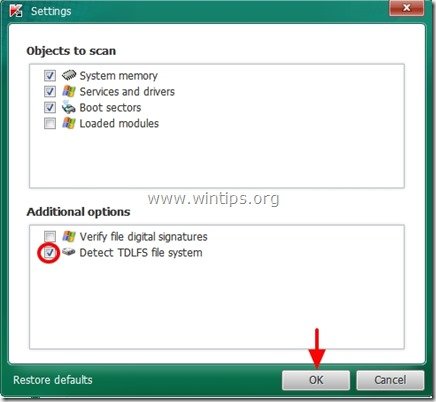
5. Tryk " Start scanning " for at starte scanningen efter skadelige programmer.
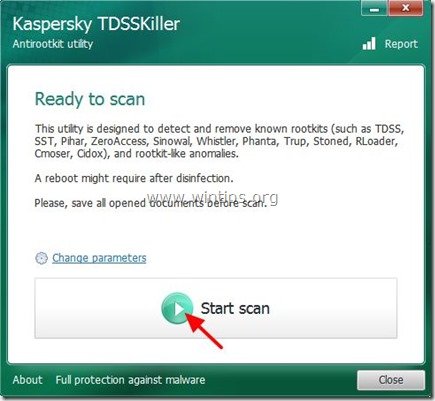
Når scanningen er afsluttet, åbnes et nyt vindue med scanningsresultaterne.
6. Vælg " Cure " og lad programmet afslutte helbredelsesprocessen af de inficerede filer.
7. Når "hærdningen" er afsluttet, genstart din computer.
8. Efter genstart, køre TDSSKiller igen for at scanne endnu en gang for Rootkits. Hvis det tidligere helbredelsesjob blev gennemført med succes, vil programmet nu informere dig om, at "Ingen trusler fundet ".
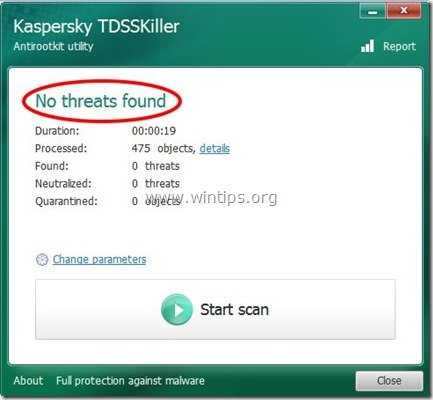
Trin 2: Fjern og stop de resterende skadelige processer ved hjælp af "RogueKiller".
1. Download og gem "RogueKiller" på dit skrivebord.
Bemærk*: Download version x86 eller X64 i henhold til dit operativsystems version. For at finde dit operativsystems version skal du " Højreklik " på dit computerikon og se på " Systemtype " afsnit.

2. Find "RogueKiller" på dit skrivebord og dobbeltklik for at køre den. Når prescan er afsluttet, tryk på "Scan" for at udføre en fuld scanning.

3. Når den fulde scanning er færdig, skal du trykke på "Delete" for at fjerne alle skadelige elementer.
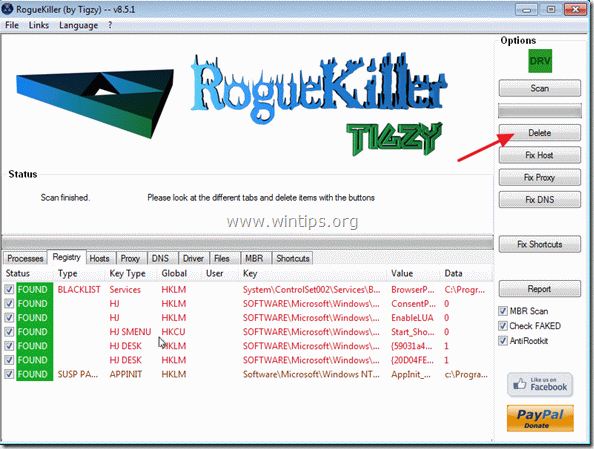
4. Når fjernelsesprocessen er afsluttet, skal du trykke på " Fastgør vært " -knappen.
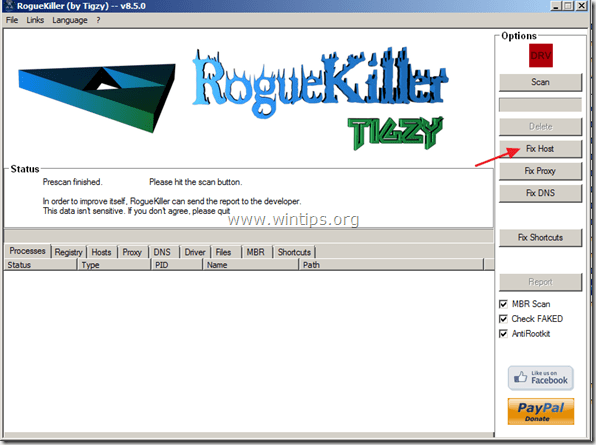
5. Luk Rogue Killer-hjælpeprogrammet, og genstart computeren.
Når computeren genstartes, skal du kontrollere din internetforbindelse og fortsætte til næste trin.
Trin 3: Rens de resterende poster i registreringsdatabasen ved hjælp af "AdwCleaner".
1. Download og gem "AdwCleaner" på dit skrivebord.
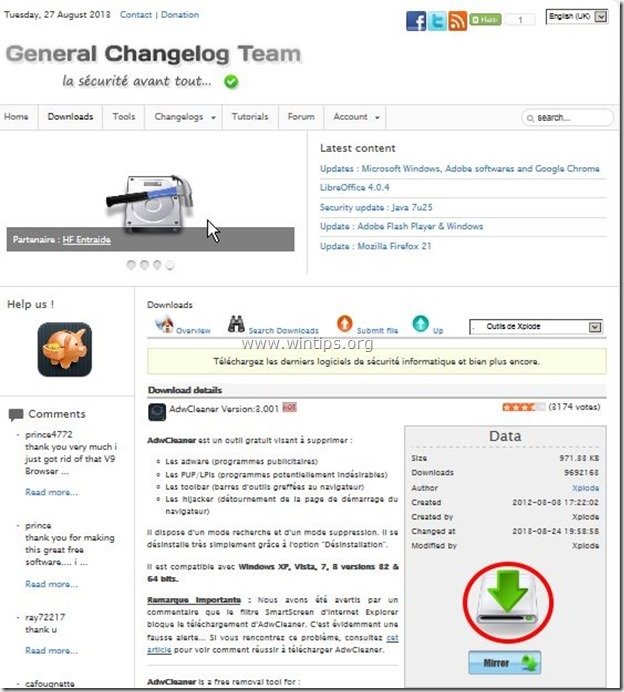
2. Luk alle åbne programmer og Dobbeltklik for at åbne "AdwCleaner" fra dit skrivebord.
3. Tryk " Scan ”.
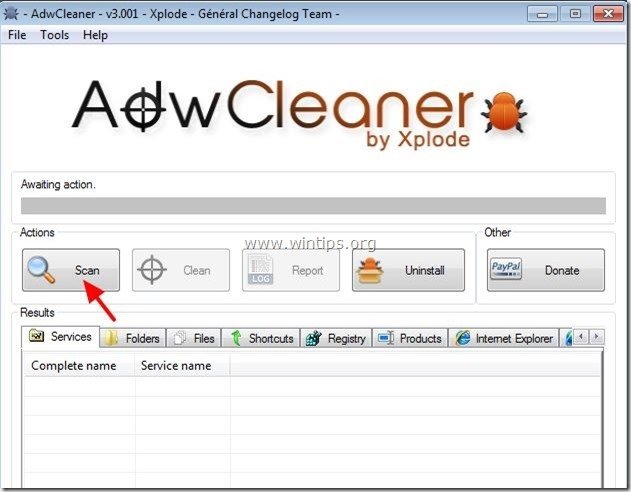
4. Når scanningen er afsluttet, skal du trykke på "Ren " for at fjerne alle de uønskede skadelige poster.
4. Tryk " OK " på " AdwCleaner - Information" og tryk på " OK " igen for at genstarte din computer .
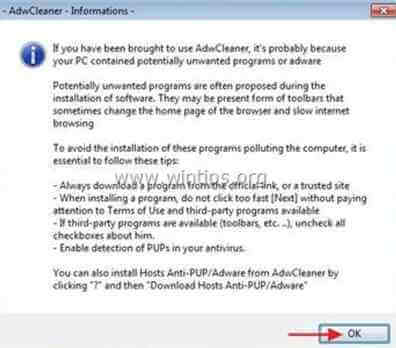
5. Når computeren genstartes, luk " AdwCleaner" oplysninger (readme)-vinduet og fortsæt til næste trin.
Trin 4. Rens din computer for resterende skadelige trusler.
Download og installere et af de mest pålidelige GRATIS anti-malwareprogrammer i dag til at rense din computer for resterende ondsindede trusler. Hvis du ønsker at være konstant beskyttet mod eksisterende og fremtidige malware-trusler, anbefaler vi, at du installerer Malwarebytes Anti-Malware PRO:
MalwarebytesTM-beskyttelse
Fjerner spyware, adware og malware.
Start din gratis download nu!
1. Kør " Malwarebytes Anti-Malware" og lad programmet opdatere til den nyeste version og den ondsindede database, hvis det er nødvendigt.
2. Når hovedvinduet "Malwarebytes Anti-Malware" vises på din skærm, skal du vælge " Udfør hurtig scanning ", og tryk derefter på " Scan " knappen og lad programmet scanne dit system for trusler.
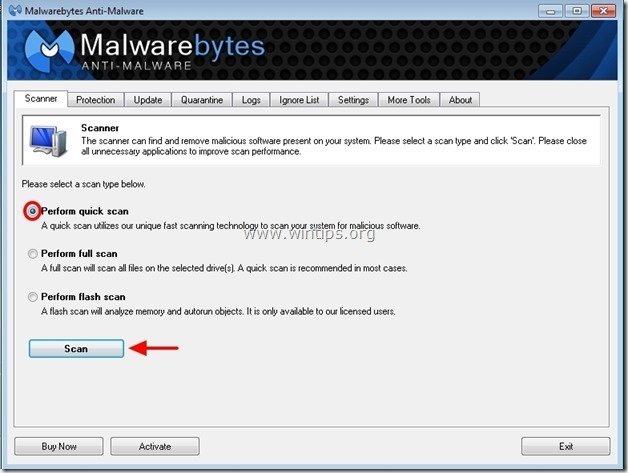
3. Når scanningen er afsluttet, skal du trykke på "OK" for at lukke informationsmeddelelsen og derefter tryk på "Vis resultater" knappen for at se og fjerne de fundne ondsindede trusler.
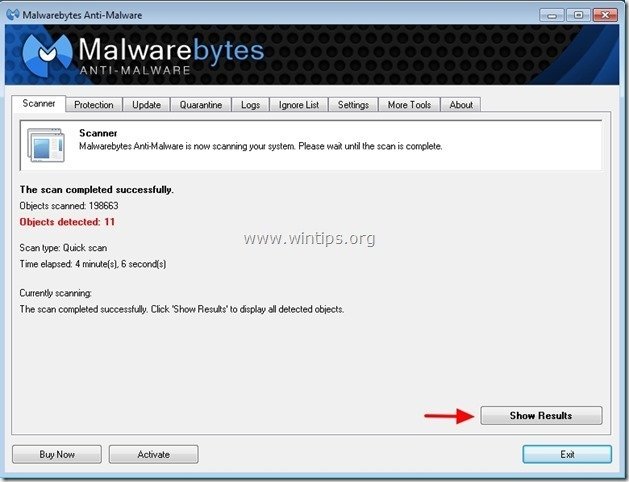 .
.
4. På " Vis resultater " vindue check - ved hjælp af musens venstre knap- alle de inficerede genstande og vælg derefter " Fjern markeret ", og lad programmet fjerne de valgte trusler.
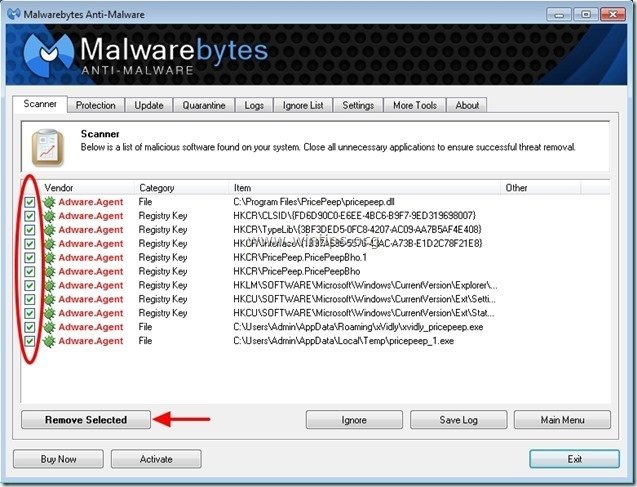
5. Når processen til fjernelse af inficerede objekter er afsluttet , "Genstart dit system for at fjerne alle aktive trusler korrekt"
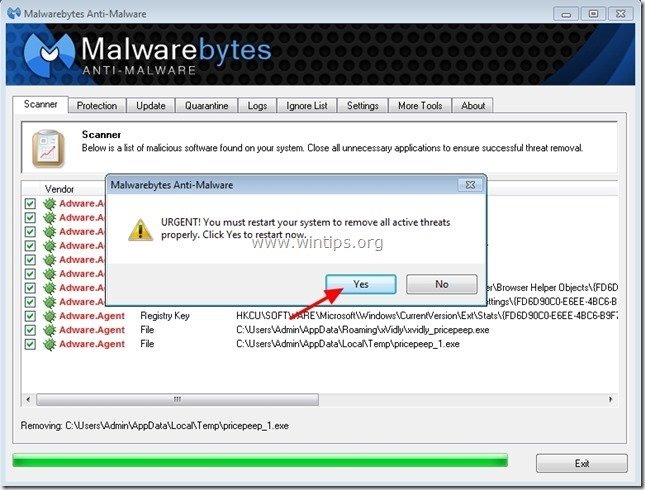
6. Fortsæt til den næste skridt.
Rådgivning: For at sikre, at din computer er ren og sikker, udføre en Malwarebytes' Anti-Malware fuld scanning i Windows "Sikker tilstand" .*
*For at gå til Windows fejlsikret tilstand skal du trykke på " F8 ", mens computeren starter op, før Windows-logoet vises. Når " Menu med avancerede indstillinger i Windows " vises på skærmen, og brug tastaturets piletaster til at gå til den Sikker tilstand og tryk derefter på "ENTER “.
Trin 5. Rens uønskede filer og poster.
Brug " CCleaner " og gå videre til ren dit system fra midlertidige internetfiler og ugyldige poster i registreringsdatabasen.*
* Hvis du ikke ved, hvordan man installerer og bruger "CCleaner", læse denne vejledning .
Trin 6. Udfør en fuld scanning med dit antivirusprogram
Kør dit antivirusprogram og udføre en fuld scanning til alle filer og mapper.

Andy Davis
En systemadministrators blog om Windows